如何在 iPhone 13/12/11 上修復 Ghost Touch
您是否遇到過無需任何輸入即可執行任務的 iPhone? 當您的 iPhone 開始自行執行操作時發生的故障稱為重影。 此外,您可以在 iPhone 13/12/11 和一些以前的 iPhone 型號(如 iPhone 8 等)中遇到此問題。
屏幕保護膜問題、iOS 故障或硬件故障可能是您設備上出現重影觸摸的一些原因。 如果您目前面臨 iPhone 上的幽靈觸摸,不用擔心,請繼續閱讀以下提示以解決此問題。 最後,解決方案範圍從清潔設備屏幕到恢復出廠設置。
第 1 部分:如何在 iPhone 上修復 Ghost Touch?
1. 清潔 iPhone 屏幕:
您可以通過清潔設備的觸摸屏來有效地修復重影。 通過這種方式,您可以擦去任何干擾 iPhone 觸控機制的灰塵顆粒。

要清潔 iPhone,請按照以下步驟操作:
- 關掉手機。
- 使用超細纖維布並將其浸泡在溫水中。 Apple 警告不要使用家用清潔劑或過氧化氫等任何其他可能損壞 iPhone 防油層的材料。
- 最後,從一端開始仔細擦拭您的觸摸屏。
- 極其小心,以避免水分在開口處流動。
2.擺脫屏幕保護膜:
有時,屏幕保護膜會阻礙觸摸屏的操作。 因此,將它們刪除也可以解決問題。 您必須從設備的一端開始,小心地取下您的保護裝置。 如果您的保護膜已經破損或部分損壞,建議聯繫有經驗的 iPhone 技術人員。
3. 取下你的 iPhone 手機殼:
iPhone重影問題背後的罪魁禍首之一是屏幕略微扭曲。 可能的原因是硬殼可能彎曲了您的觸摸屏。 設備的墜落可能會使其硬殼變形。 在這種情況下,取下硬殼可以消除這個問題。

4. 重啟你的 iPhone:
重新啟動設備可以幫助我們擺脫重影問題。 請按照以下步驟重新啟動您的 iPhone 型號。
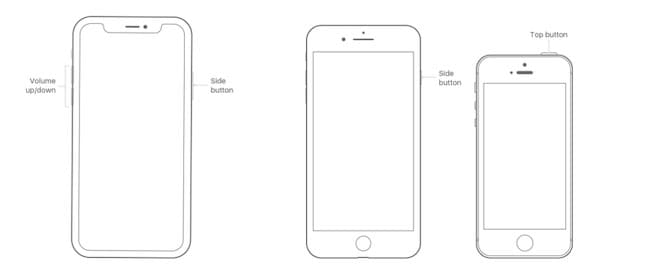
(一) iPhone X
- 保持 側按鈕 按下任何 音量按鈕 直到 斷電 滑塊彈出。
- 滑動關機滑塊。
- 按側面 按鍵 直到蘋果的標誌可見。
(b) iPhone 8:
- 保持 (或側面)按鈕 按下一次 斷電 滑塊彈出。
- 滑動關機滑塊。
- 然後,頂住 (或側面)按鈕 直到出現 Apple 的 Logo。
5. 更新您的 iPhone 的操作軟件:
如果重影問題仍未解決,那麼您應該更新您的設備。 那是因為病毒可能是造成重影的原因。 要更新您的 iPhone,請按照以下步驟操作:
- 導航到設置。

- 選擇 一般.
- 點擊 軟體 更新消息.
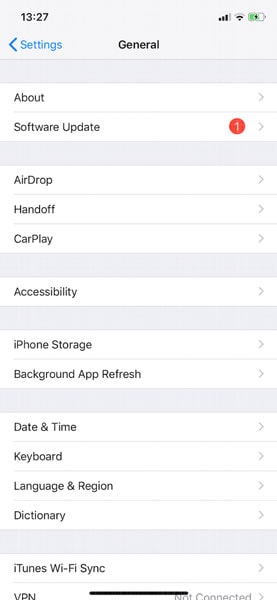
- 選擇 下載並安裝.
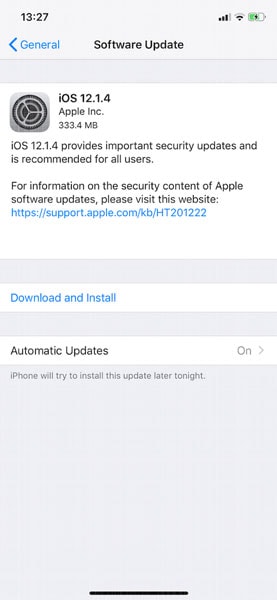
6. 執行恢復出廠設置:
如果您的 iPhone 重影問題在重新啟動和更新 iPhone 後仍未結束。 是時候執行恢復出廠設置了。 這可以刪除導致問題的任何應用程序或程序。 事實上,您必須先備份您的數據,然後再執行恢復出廠設置。 要重置您的 iPhone,請按照以下步驟操作:
- 導航到設置.

- 選擇 一般.
- 選擇 重設.

- 敲打 抹去 所有內容和設置.
- 媒體推介 抹去.

成功恢復出廠設置後,您將再次完成設置過程,您可以在其中選擇將手機恢復到之前保存的備份。
7. 恢復你的 iPhone:
如果恢復出廠設置無法解決您的問題,您可以在 iPhone 中進入恢復模式並嘗試重新安裝 iOS。 如果您僅在由於重影觸摸而無法正常更新您的 iPhone 時選擇此選項,將會有所幫助。 否則,您可以正常更新或重置設置,這很容易做到。 要將 iPhone 8 或更高版本置於恢復模式,請按照以下步驟操作:
- 連接到 iPhone 後在個人電腦上打開 iTunes
- 按住V增加按鈕 並立即釋放它。
- 保持音量 向下按鈕 並立即釋放它。
- 按住 側鍵 直到出現恢復模式。
備註: 在從恢復模式恢復 iPhone 期間,您的數據將被擦除。 為避免不便,請事先備份您的數據。
8。 強制重啟你的iPhone
如果您的 iPhone 上的重影問題非常嚴重以至於您無法正常使用它。 然後強制重啟可以幫助您解決問題。 那是因為即使您設備的觸摸屏不能正常工作,強制重啟也會起作用。

- 按住並立即鬆開 提高音量按鈕.
- 按住並立即 降低音量按鈕.
- 按下側邊按鈕,直到看到 Apple 的 Logo。
9. 把你的 iPhone 帶到 Apple
使用上述所有提示後,如果問題仍未解決,您應該將設備帶到最近的 Apple 商店。 重影觸摸問題背後的可能原因可能是硬件原因,例如顯示器組裝不當或觸摸屏就位。 除非您有相當的經驗,否則不建議打開您的 iPhone。 轉向更安全 Apple支持 您可以在哪裡預約。
第 2 部分:如何使用 DrFoneTool-System Repair 修復 iPhone 上的 Ghost Touch?
儘管使用了上述所有修復程序,但您的 iPhone 仍然面臨重影。 您可以使用 Dr. Fone-System Repair 完成工作。 可能有幾個因素導致您的 iPhone 出現重影觸摸困境。 如果操作系統的問題是導致 iPhone 出現重影的原因, DrFoneTool-系統修復只能在這種情況下幫助您。
使用程序 DrFoneTool-系統修復:
步驟 1: 下載 Fone-System Repair 並將其安裝在您的個人計算機上。
步驟 2: 打開工具後,選擇系統修復。

步驟 3: 將您的 iPhone 連接到個人計算機,然後單擊應用程序上的“標準模式”。

步驟 4: DrFoneTool-System Repair 檢測到您的 iOS 設備後,您會選擇下載最新固件。 選擇開始並等待。

步驟 5: 固件下載完成後,DrFoneTool 將快速開始修復您的 iPhone。
步驟 6: 幾分鐘內,您的設備將重新啟動到正常模式。 這個過程不會超過 10 分鐘。

步驟 7: 希望您的鬼屏問題能夠得到解決,即使沒有任何數據丟失。
用戶在日常生活中可能會遇到一些iOS問題,例如死機、黑屏、卡在DFU模式、忘記iPhone屏幕解鎖等。 Dr. Fone-System Repair 可以幫助我們輕鬆快速地解決這些問題。
Dr. Fone-System Repair 的主要功能:
系統修復工具可以幫助修復與 iOS 相關的各種問題。 系統修復可以解決的一些常見問題包括:
該工具如何優於其他工具:
與其他可用工具相比,Dr. Fone-System Repair 可以輕鬆修復 iPhone 操作系統的問題,而不會丟失數據。 它使用起來非常簡單,只需點擊幾下即可在幾分鐘內解決問題。
第 3 部分:如何解決典型的 iPhone 問題
1. 無法連接 Wi-Fi:
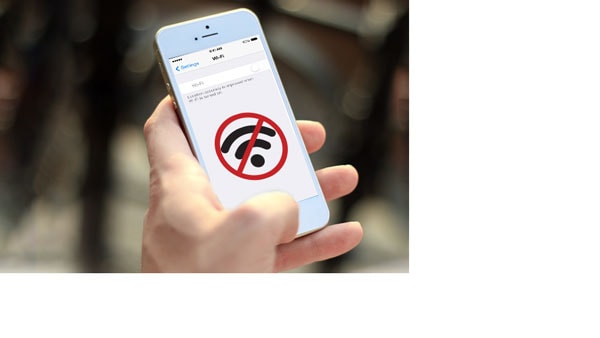
無法通過 iPhone Wi-Fi 連接是用戶面臨的最典型問題之一。 您可以按照以下步驟解決此問題:
- 關掉你的 iPhone。
- 重啟設備,同時按住home鍵和lock鍵,直到出現蘋果Logo。
- 重新啟動後,您將能夠連接到 Wi-Fi。
如果問題仍然沒有解決,那麼
- 導航到設置,
- 選擇Wi-Fi
- 移動到頁面末尾並將 HTTP 代理設置為自動設置。
2. iPhone 上的蜂窩連接問題:
有幾個原因可能導致您的蜂窩連接出現故障。 例如,問題可能是 iPhone 上的技術故障或網絡問題。 首先,您應該確保您所在位置有穩定的蜂窩連接。 如果儘管連接穩定,但您的信號強度仍然很差,請按照以下步驟重置您的網絡設置:
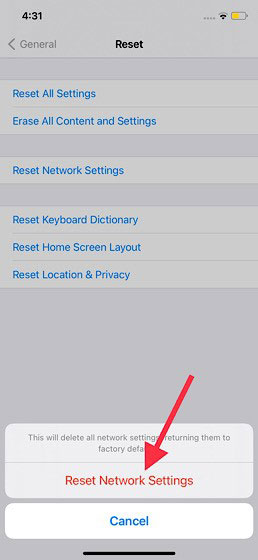
- 導航到 iPhone 上的設置
- 點擊常規並選擇重置
- 按重置網絡設置以重置
3. 卡在 Apple 標誌上:
iPhone卡在蘋果Logo是用戶普遍面臨的問題。 大多數情況下,強制重啟可以解決這個問題。 上面已經討論了強制啟動 iPhone 的過程。
底線
重影問題在 iPhone 13/12/11/X 和其他一些機型中很常見。 iPhone中的重影問題可能是由系統問題或硬件問題引起的。 幸運的是,有許多解決方案可用於解決此問題,或者您可以前往 Apple 商店進行修復。 我們希望這些修復將幫助您擺脫重影觸摸問題。 但是,最好的解決方案是使用 Dr. Fone-System Repair,您只需單擊幾下即可解決問題。 此外,此工具不會超過 10 分鐘,並且您的數據丟失風險非常低。
最新文章



